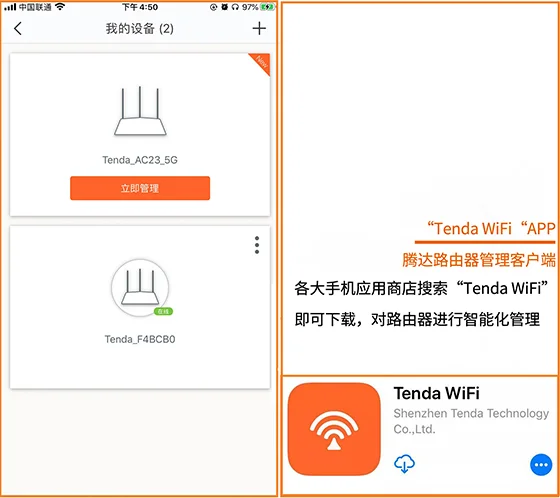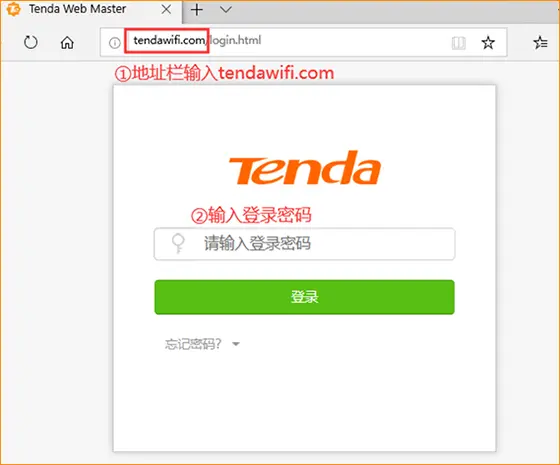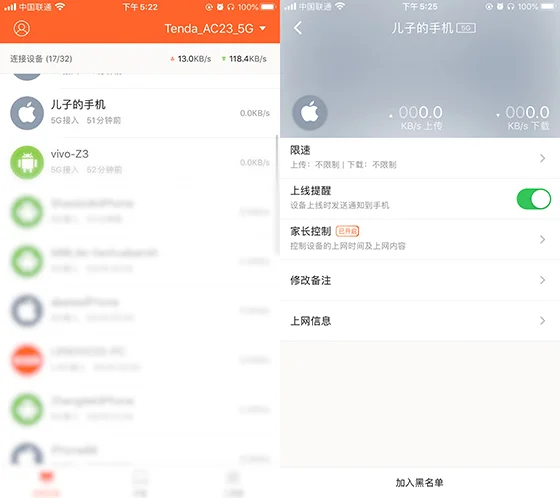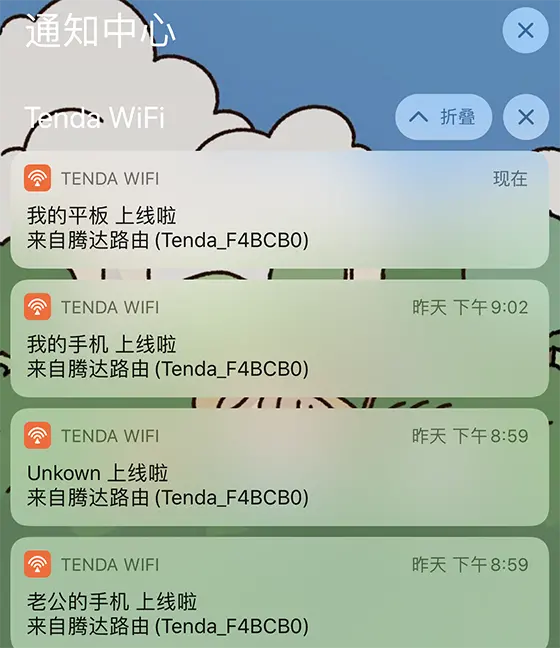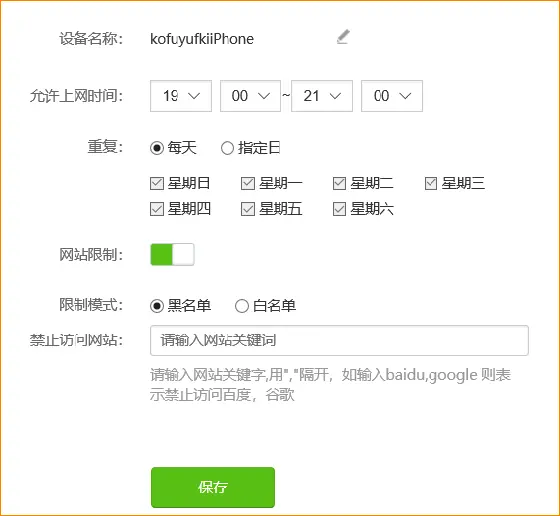很多学生家长表示,在家办公一边忙着工作,一边还要盯着孩子上网课不仅影响工作效率,孩子的学习效率也难以提高。影响网课效率除了必备的硬件设备(宽带、路由器、智能手机、电脑等),最重要的还有孩子的自制力。
腾达多款无线路由器都具备家长控制功能,可以针对不同的设备灵活设置上网规则,完美解决家长的烦恼。本文将详细介绍家长控制功能的详细配置步骤:
一、登陆路由器管理界面
01、通过路由器管理APPTenda WiFi
下载APP后,可以使用QQ、微信、微博或手机号登陆,并添加家中路由器设备。
02、通过浏览器IP地址进行管理:
通过已联网的手机、平板或电脑的浏览器地址栏中输入:tendawifi.com或192.168.0.1按回车键 ,若有登录密码,输入路由器管理界面登录密码,点击登录。
二、设置家长控制
01、Tenda WiFi路由器管理APP中设置家长控制非常便捷快速:
APP中可开启接收路由器的通知提醒,有设备联网便可以收到上线通知,即使不在家中只要路由器在线便可以随时掌握家中路由器联网设备情况,也可以对陌生设备进行限速或踢出拉黑:
相关:路由器设置
02、PC端或手机浏览器
(1)打开家长控制 菜单,点击需要做控制的设备最右边的编辑图标(可对其设备进行备注,以便管理),如下图:
2、 根据实际需求进行设置,可以设置允许上网到时间段,以及是否要限制一些网站,设置完后,点击保存,才生效。
注:在输入黑白名单的网站关键词时,应使用英文键盘,标点符号,也必须为英文输入法,指令才可生效;黑名单指限制设备不能访问哪些网页,白名单指只能访问哪些网页;允许上网时间:指允许设备上网时间。比如只允许每天晚上7点到9点可以上网。
3、 保存之后,可看到设备右边到图标显示禁用图标时,代表家长控制功能生效;
4、 若要取消对该设备的限制,点击禁用图标,当图标变为对勾状态时,代表成功取消限制。
除了常用的家长控制功能,腾达路由器还有很多非常实用的玩法,只要用于登陆的账号曾授权管理过路由器,当路由器状态为在线,便可以对其进行远程管理(非常适合上班族的学生家长们)。
以上就是“WiFi之家网”为你整理教程,希望能帮到你
原创文章,作者:192.168.1.1,如若转载,请注明出处:https://www.224m.com/183712.html